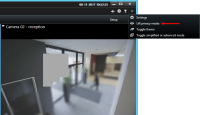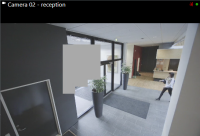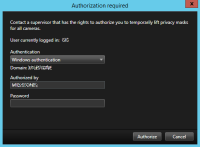Maskowanie prywatności (użycie)
Ta funkcja jest dostępna tylko w określonych systemach VMS XProtect. Informacje na temat funkcji systemu – patrz Różnice między systemami nadzoru.
Maskowanie prywatności (objaśnienie)
Za pomocą maskowania prywatności można chronić prywatne lub publiczne obszary wideo na żywo i wideo już zarejestrowanego, blokując określone obszary w polu widzenia kamery. Przykładowo, jeśli kamera jest skierowana w stronę okien prywatnej posiadłości, można na nich zastosować maski prywatności.
W tym przykładzie maski prywatności zostały zastosowane w przypadku pięciu okien sąsiadującego budynku.

W tym przykładzie zastosowano dwa rodzaje masek prywatności. Wyznaczony obszar zostaje całkowicie zakryty, a zamazany obszar może zostać włączony, ale tylko przez użytkowników uprawnionych do wyłączania masek prywatności.
Maski prywatności są przypisywane do obszarów w polu widzenia kamery przez administratorów systemu i nie można ich dodawać lub usuwać z widoków w XProtect Smart Client. Można jednak tymczasowo usunąć maski prywatności z opcją wyłączenia z widoków, w zależności od systemu nadzoru i praw użytkownika.
Można dodawać maski prywatności podczas eksportu. Więcej informacji – patrz Maskuj obszary w nagraniach podczas eksportu.
Podczas eksportu wideo zawierającego maski prywatności, proces eksportu może potrwać znacznie dłużej, a rozmiar eksportowanego pliku może być większy niż zwykle, szczególnie przy eksporcie w formacie XProtect.
Wyłączanie i włączanie masek prywatności
Ta funkcja jest dostępna tylko w określonych systemach VMS XProtect. Informacje na temat funkcji systemu – patrz Różnice między systemami nadzoru.
Czasami może zajść potrzeba obejrzenia wideo poniżej obszarów objętych maskami prywatności![]() Rozmyty lub jednolity kolor obejmujący obszar wideo w widoku z kamery. W klientach zdefiniowane obszary są rozmyte lub zakryte w trybach podglądu na żywo, odtwarzania, okna aktywnego, karuzeli, inteligentnej mapy, inteligentnego wyszukiwania i eksportu.. Opcja ta jest możliwa tylko dla masek prywatności, które administrator systemu oznaczył jako maski prywatności z opcją wyłączenia w Management Client oraz jeśli posiadasz odpowiednie uprawnienia użytkownika.
Rozmyty lub jednolity kolor obejmujący obszar wideo w widoku z kamery. W klientach zdefiniowane obszary są rozmyte lub zakryte w trybach podglądu na żywo, odtwarzania, okna aktywnego, karuzeli, inteligentnej mapy, inteligentnego wyszukiwania i eksportu.. Opcja ta jest możliwa tylko dla masek prywatności, które administrator systemu oznaczył jako maski prywatności z opcją wyłączenia w Management Client oraz jeśli posiadasz odpowiednie uprawnienia użytkownika.
Jeśli nie posiadasz odpowiednich uprawnień, konieczna będzie dodatkowa autoryzacja. Poproś osobę, która może udzielić Ci autoryzacji, aby wprowadziła swoje dane uwierzytelniające. Jeśli nie wiesz, kto może przeprowadzić Twoją autoryzację, zapytaj administratora systemu.
Aby wyłączyć maski prywatności:
- W pasku narzędzi aplikacji w oknie Na żywo lub Odtwarzanie zaznacz Więcej > Wyłącz maski prywatności.
Jeśli posiadasz uprawnienia do wyłączania masek prywatności, maski prywatności z opcją wyłączenia znikną ze wszystkich kamer, a stałe maski prywatności pozostaną włączone.
Jeśli nie posiadasz odpowiednich uprawnień, pojawi się okno dialogowe.
- Poproś osobę, która może udzielić Ci autoryzacji, aby wprowadziła swoje dane uwierzytelniające.
Maski prywatności z opcją wyłączenia znikają, a stałe maski prywatności pozostają włączone.
- Maski włączają się ponownie po 30 minutach, jeśli administrator systemu nie zmienił ustawień domyślnych, ale możesz je włączyć w dowolnej chwili. W pasku narzędzi aplikacji wybierz Więcej > Włącz maski prywatności.
Jeśli wylogujesz się z XProtect Smart Client z wyłączonymi maskami prywatności i zalogujesz się ponownie, maski zostaną ponownie włączone.